Nếu bạn chỉ mới bắt đầu sử dụng Signal, bạn có thể tự hỏi làm thế nào để tạo một nhóm. May mắn thay, đây là một quá trình tương đối đơn giản. Hơn thế nữa, việc tạo nhóm cho phép bạn nhanh chóng thu thập các địa chỉ liên hệ của mình và chia sẻ tin tức, ý tưởng hoặc lên kế hoạch cho các sự kiện - tất cả trong khi vẫn giữ an toàn cho các cuộc trò chuyện của bạn.
Trong bài viết này, chúng tôi sẽ cung cấp cho bạn các bước chi tiết về cách tạo nhóm trong Signal, bắt đầu cuộc gọi điện video nhóm, chuyển đổi bố cục nhóm và hơn thế nữa.
Cách tạo nhóm trong tín hiệu
Tất cả chúng ta đều đã chứng kiến các nhóm nhạc nổi tiếng như thế nào trong năm qua. Với rất nhiều người rời xa bạn bè và gia đình của họ, các nhóm đã trở thành một cách tuyệt vời để giữ mọi người lại với nhau.
Việc tạo nhóm trên Signal khá đơn giản. Cho dù bạn là người dùng Android hay iOS, bạn chỉ cần làm theo một vài bước.
Đối với người dùng Android
- Khởi chạy Signal trên thiết bị di động của bạn.

- Nhấn vào nút soạn thư. Đó là một nút màu xanh lam với một cây bút chì màu trắng bên trong.

- Chọn “Nhóm mới”.

- Xem qua danh sách liên hệ của bạn và nhấn vào liên hệ bạn muốn thêm. Bạn cũng có thể thêm một người bằng cách nhập số điện thoại của họ.

Đừng quên rằng bạn chỉ có thể thêm tối đa 10 người nếu bạn đang tạo một Nhóm MMS không an toàn. Một Nhóm Mới có thể có tối đa 1.000 thành viên.
- Nhấn vào “Tiếp theo”. Đó là vòng tròn màu xanh lam có mũi tên chỉ sang bên phải.

- Chọn loại nhóm của bạn.
Bạn có thể tạo nhóm MMS không an toàn cho các liên hệ không phải Tín hiệu. Nó sẽ cho biết “liên hệ SMS” bên cạnh tên của họ. Đối với Nhóm kế thừa, hãy nhấn vào “Tìm hiểu thêm” để tìm liên hệ nào cần cập nhật Tín hiệu. Nhóm mới chỉ khả dụng cho các liên hệ sử dụng phiên bản Signal cập nhật trên tất cả các thiết bị.
- Nếu bạn đang tạo Nhóm mới hoặc Nhóm cũ, hãy đặt tên cho nhóm của bạn. Thêm ảnh nhóm là tùy chọn.

- Nhấn vào “Tạo”.

Mẹo thưởng: Đối với MMS không an toàn, trước tiên hãy gửi tin nhắn để nhóm xuất hiện trong danh sách trò chuyện của mọi người. Nhóm Mới và Nhóm Kế thừa tự động xuất hiện trong danh sách trò chuyện. Nhưng các thành viên của họ có thể cần phải chấp nhận yêu cầu tin nhắn hoặc lời mời trước khi gửi tin nhắn.
Đối với người dùng iOS
- Khởi chạy Tín hiệu và nhấn vào “Soạn”. Đó là một biểu tượng hình bút chì, màu xám.

- Nhấn vào “Nhóm mới”.

- Chọn địa chỉ liên hệ bạn muốn thêm. Bạn có thể làm như vậy bằng cách nhấn vào tên của một liên hệ hoặc bằng cách nhập số điện thoại của họ.

- Nhấn vào “Tiếp theo”.

- Bây giờ bạn có thể chọn một loại nhóm. Đối với Nhóm kế thừa, hãy nhấn vào “Tìm hiểu thêm” để tìm hiểu những liên hệ nào cần cập nhật Tín hiệu. Bạn chỉ có thể thêm thành viên vào Nhóm mới nếu họ có phiên bản cập nhật của Signal trên tất cả các thiết bị.
- Thêm tên Nhóm vì bước này là bắt buộc. Thêm ảnh nhóm là tùy chọn.

- Nhấn vào “Tạo” để hoàn tất.

Nhóm bây giờ sẽ xuất hiện trong danh sách trò chuyện của bạn và các thành viên khác trong nhóm. Tuy nhiên, một số thành viên có thể cần phải chấp nhận lời mời trước khi gửi tin nhắn cho nhóm.
Người dùng iOS chỉ có hai tùy chọn nhóm, Nhóm mới và Nhóm kế thừa.
Trên máy tính để bàn
Rất tiếc, Signal chưa hỗ trợ tạo và quản lý nhóm trên Máy tính để bàn. Đề cập (@) cũng không được hỗ trợ. Nhưng bạn vẫn có thể nhận và gửi tin nhắn từ Nhóm Mới và Nhóm Kế thừa.
Câu hỏi thường gặp bổ sung
Bạn có thể tạo cuộc gọi thoại nhóm hoặc cuộc gọi video bằng tín hiệu không?
Phải, chắc chắn rồi. Signal giữ cho các cuộc gọi thoại hoặc video nhóm của bạn ở chế độ riêng tư, giống như bất kỳ tin nhắn nào khác. Trước cuộc gọi đầu tiên của bạn, Signal sẽ gửi cho bạn một cửa sổ bật lên yêu cầu cho phép truy cập Máy ảnh và Micrô.
Có một số yêu cầu đối với trò chuyện nhóm của bạn mà bạn nên biết:
• Tất cả những người tham gia cần phải cài đặt phiên bản Signal mới nhất (Android> phiên bản 5.0.3 trở lên; iOS> phiên bản 5.0.0 trở lên; Máy tính để bàn> phiên bản 1.39.2 trở lên).
• Tất cả những người tham gia cần phải ở trong cùng một cuộc trò chuyện.
• Cuộc gọi nhóm được giới hạn cho tám người tham gia.
Làm cách nào để bắt đầu cuộc gọi thoại hoặc video nhóm?
• Đi đến nhóm bạn muốn bắt đầu cuộc gọi.
• Nhấn vào biểu tượng máy ghi video ở trên cùng bên phải của màn hình.

• Nhấn vào “Bắt đầu cuộc gọi” nếu bạn đang bắt đầu cuộc gọi hoặc “Tham gia cuộc gọi” nếu bạn được mời tham gia.
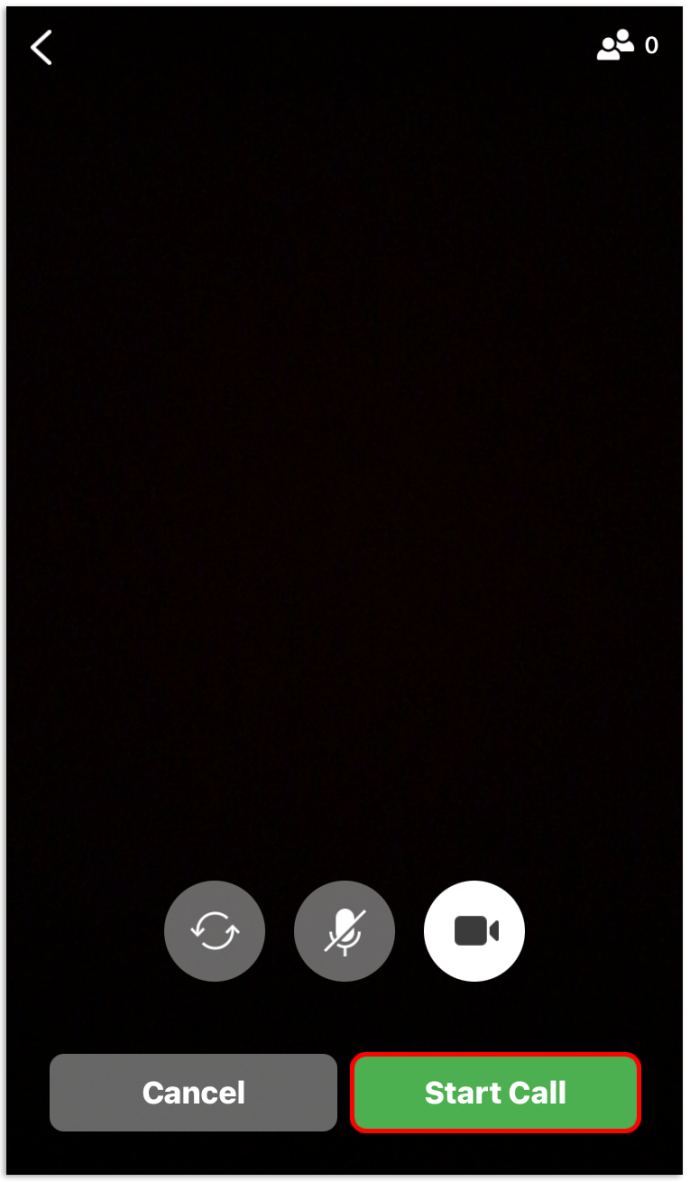
• Tắt video chỉ cho cuộc gọi thoại.
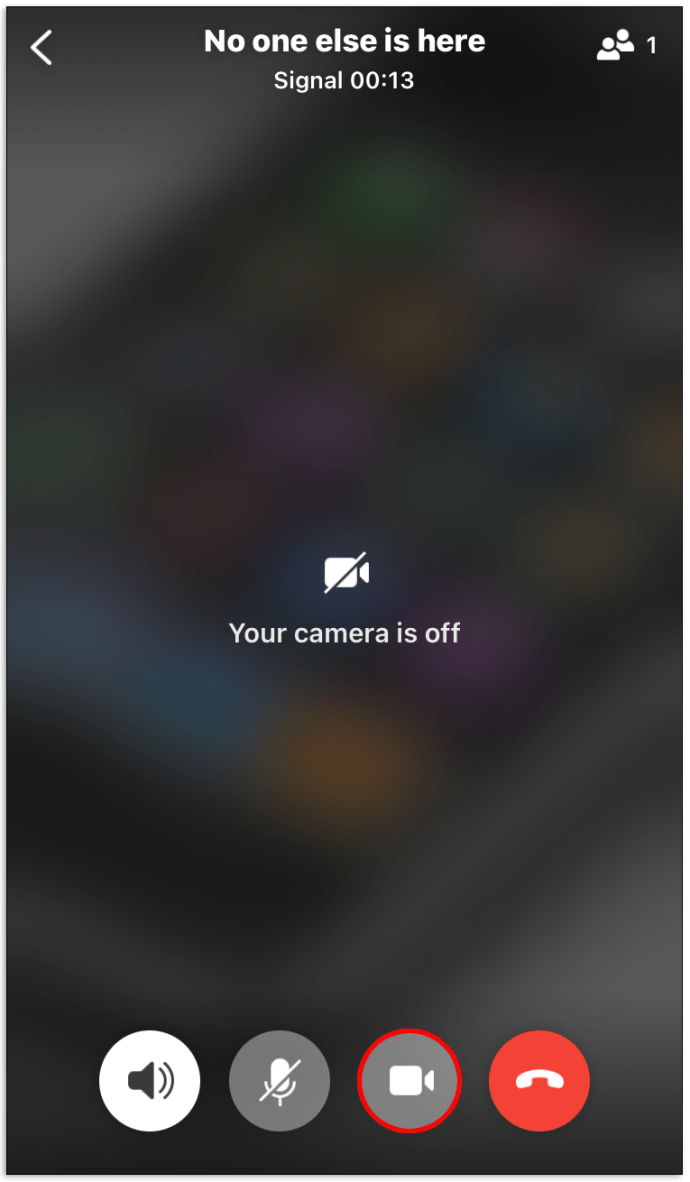
Các thành viên khác trong nhóm bây giờ sẽ nhận được thông báo. Cũng sẽ có một cảnh báo trong lịch sử trò chuyện nhóm của bạn.
Tôi có thể chuyển đổi bố cục nhóm không?
Có, nếu có ít nhất ba người tham gia. Chỉ cần vuốt lên và xuống nếu bạn muốn chuyển đổi bố cục. Bạn có thể đặt chế độ xem lưới hoặc chế độ xem sẽ tập trung vào người đang nói tại thời điểm đó.
Làm cách nào để tạo một nhóm mới? Tôi chỉ có thể nhìn thấy biểu ngữ của Nhóm kế thừa
Để tạo Nhóm mới, bạn cần cài đặt phiên bản Tín hiệu mới nhất trên thiết bị của mình. Nếu bạn không thấy tùy chọn “Nhóm mới” khi tạo nhóm, hãy truy cập cửa hàng ứng dụng để kiểm tra các bản cập nhật. Tất cả các thiết bị được liên kết của bạn cũng cần được cập nhật.
Mẹo thưởng: Nếu trước đây bạn đã sử dụng Signal trên một điện thoại khác và nó vẫn được liên kết, hãy nhớ hủy liên kết.
Làm cách nào để thêm người vào nhóm mới? Nó chỉ hiển thị một nhóm kế thừa
Nếu bạn không thể thêm địa chỉ liên hệ của mình vào Nhóm mới, rất có thể là do họ không sử dụng phiên bản Signal mới nhất. Hãy cho liên hệ của bạn biết về vấn đề này. Họ nên cập nhật Signal trên tất cả các thiết bị được liên kết để bạn có thể thêm chúng vào đúng nhóm.
Tại sao Báo hiệu Không cho phép Tôi Chấp nhận Lời mời Nhóm?
Nếu bạn không thể chấp nhận lời mời nhóm, hãy đóng ứng dụng và thử lại. Nếu bạn vẫn không thể chấp nhận, có thể là do phiên bản Signal hiện tại của bạn không hỗ trợ cuộc gọi nhóm. Bạn nên cập nhật ứng dụng của mình lên phiên bản mới nhất.
Tại sao tôi không thể chỉnh sửa tên nhóm, ảnh hoặc thành viên?
Nếu bạn đang ở trong một nhóm MMS không an toàn, hãy biết rằng các tùy chọn này không khả dụng.
Bạn chỉ có thể quản lý tên nhóm, ảnh và thành viên cho Nhóm mới nếu bạn có thẻ quản trị viên bên cạnh tên của mình. Bạn luôn có thể tìm quản trị viên nhóm trong danh sách thành viên và yêu cầu họ chỉ định bạn làm quản trị viên. Hoặc chỉ cần yêu cầu chỉnh sửa bằng cách nhắn tin cho quản trị viên.
Nhóm tín hiệu điều hướng
Giờ đây, bạn có thể tạo nhóm mới và bắt đầu cuộc gọi điện video hoặc cuộc gọi thoại mà không gặp trở ngại nào. Nhóm tín hiệu là một nơi tuyệt vời để thảo luận nhóm. Tất cả các tin nhắn bạn gửi trong Nhóm mới hoặc Nhóm cũ đều được bảo mật và khuất tầm nhìn của bên thứ ba. Đây là lý do tại sao ngày càng có nhiều người sử dụng Signal.
Bạn có phải là thành viên của bất kỳ Nhóm Tín hiệu nào không? Nhóm Kế thừa của bạn có tự động cập nhật thành Nhóm mới không? Cho chúng tôi biết trong phần ý kiến dưới đây.






















